Photoshop 制作一个玻璃香水瓶
玻璃瓶的制作比较简单,表面部分基本上用较淡的渐变就可以做好,不过注意好高光部分的渲染,高光部分越明显越好。这样可以更好的突出玻璃的高反光效果。
最终效果 
1、新建一个600 * 800 像素的文件,背景选择白色。新建一个图层,用钢笔勾出瓶身部分的选区如图1。 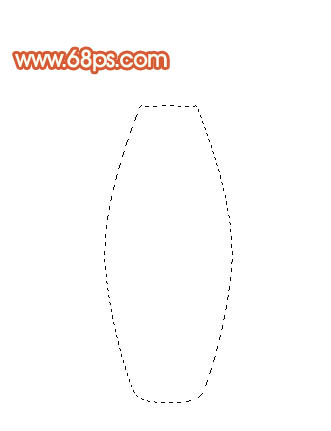
<图1> 2、选择渐变工具,颜色设置如图2,拉出图3所示的径向渐变。 
<图2> 
<图3>
3、选择加深工具把底部加深一点,选择减淡工具把中间部分涂亮一点,效果如下图。 
<图4> 4、新建一个图层,用钢笔勾出下图所示的选区,填充颜色:#F8B765,加上图层蒙版,用黑白渐变拉出透明效果,如图6。 
<图5> 
<图6>
5、新建一个图层,用钢笔勾出下图所示的选区,填充颜色:#EB7351,取消选区后加上图层蒙版,用黑色画笔把上部分稍微羽化处理。 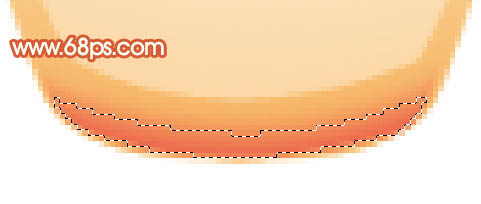
<图7> 6、新建一个图层,用钢笔勾出底部高光部分选区,填充白色,如下图。 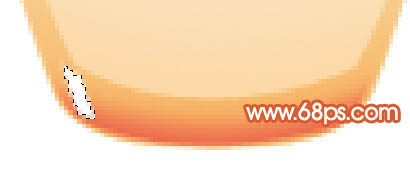
<图8>
7、新建一个图层,用钢笔勾出下图所示的选区,填充颜色:#FCE5BB,再用白色画笔把顶部稍微涂亮一点,效果如下图。 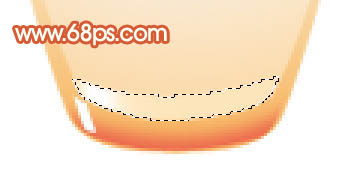
<图9>

热AI工具

Undresser.AI Undress
人工智能驱动的应用程序,用于创建逼真的裸体照片

AI Clothes Remover
用于从照片中去除衣服的在线人工智能工具。

Undress AI Tool
免费脱衣服图片

Clothoff.io
AI脱衣机

AI Hentai Generator
免费生成ai无尽的。

热门文章

热工具

记事本++7.3.1
好用且免费的代码编辑器

SublimeText3汉化版
中文版,非常好用

禅工作室 13.0.1
功能强大的PHP集成开发环境

Dreamweaver CS6
视觉化网页开发工具

SublimeText3 Mac版
神级代码编辑软件(SublimeText3)

热门话题
 iPhone 15 Pro内部将重新设计维修成本有望降低
Aug 01, 2023 am 09:41 AM
iPhone 15 Pro内部将重新设计维修成本有望降低
Aug 01, 2023 am 09:41 AM
iPhone14跟iPhone13除了规格上的不同外,其实,背后设计也作了很大的改变。例如iPhone14可以从设备的前两侧打开。不过,这种内部重设计并未扩展到iPhone14Pro。iPhone15Pro改设计苹果可能会将iPhone14的内部设计改动加入到iPhone15Pro系列,例如可拆卸的背面玻璃。这可能会令iPhone15Pro的后玻璃维修费用大幅降低,这对于没有AppleCare+保险的用户来说是一大福音。背部玻璃维修费或大降Apple的保固外费用,对于背部玻璃损坏的iPhone1
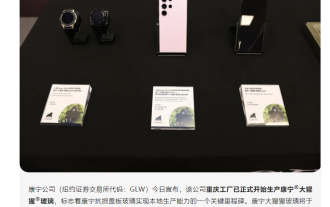 康宁大猩猩玻璃在重庆工厂开启本地化生产,明年初进入正式量产阶段
Dec 19, 2023 am 08:03 AM
康宁大猩猩玻璃在重庆工厂开启本地化生产,明年初进入正式量产阶段
Dec 19, 2023 am 08:03 AM
本站12月18日消息,康宁公司宣布重庆工厂已正式开始生产康宁大猩猩玻璃,标志着康宁抗损盖板玻璃实现本地生产能力的一个关键里程碑,康宁大猩猩玻璃将于2024年初正式量产。借助本地化供应,康宁将进一步支持当地关键产业链和手机制造商,中国手机制造商将首次获得本地生产的康宁大猩猩玻璃康宁公司在大中华区的业务涉及移动消费电子、光通信、汽车应用、生命科学技术和显示科技等领域,投资额已超过90亿美元,员工人数超过6000人
 iPhone 15 Pro 及 Pro Max 玻璃背盖维修费大幅降低 66%
Sep 18, 2023 pm 09:09 PM
iPhone 15 Pro 及 Pro Max 玻璃背盖维修费大幅降低 66%
Sep 18, 2023 pm 09:09 PM
Apple对iPhone14和iPhone14Plus的结构进行了一个低调但重要的调整,两款手机都使用了可拆卸的玻璃背盖,这让维修变得更为简单和经济。今年,Apple也对iPhone15Pro和iPhone15ProMax采取了同样的设计,两者同样拥有可拆卸的玻璃背盖。iPhone15Pro采用了全新的钛金属结构,这比不铖钢更强韧、更轻盈。在新款iPhone的发布会上,Apple指出,由于「新内部底盘架构」的存在,让iPhone15Pro的玻璃背盖能更易于更换。幸运的是,这一变化也反映在官方维修
 一加Ace 3 Pro钛空镜银真机首度公布:首创液态金属玻璃工艺
Jun 22, 2024 pm 01:15 PM
一加Ace 3 Pro钛空镜银真机首度公布:首创液态金属玻璃工艺
Jun 22, 2024 pm 01:15 PM
6月22日消息,一加Ace3Pro将在6月27日晚7点发布。今天官方公布了一加Ace3Pro全新的“钛空镜银”配色,行业首创“液态金属玻璃工艺”打造。通过特殊的工艺处理,把一块玻璃做出了液态金属的感觉,光影质感非常强烈。搭配上超流线3D玻璃后盖和金属中框,握持手感也有保障,将会创造玻璃机身的质感、手感新巅峰。另外,官方此前还公布了陶瓷版本,而且是质感极高的白色陶瓷,质感非常出色。从这也能看出,一加Ace3Pro的定位更高,是按照顶级旗舰的思路打造。配置方面,
 全球最长最大!'玻璃王”在中国淄博诞生:长 26 米、宽 3.66 米,面积 95 平方米
Jul 23, 2024 am 11:46 AM
全球最长最大!'玻璃王”在中国淄博诞生:长 26 米、宽 3.66 米,面积 95 平方米
Jul 23, 2024 am 11:46 AM
本站7月23日消息,“淄博发布”官方公众号于昨日(7月22日)发布博文,报道称全球已知最长最大的“玻璃王”于7月21日在淄博下线。精准入位这块“玻璃王”于21日中午12点10分,在金晶集团金晶科技股份公司(以下简称金晶科技)位于淄博高新区的工厂下线,全长26米,宽度3.66米,面积95平方米。由于太过修长,整个出场耗时近90秒。有必要生产这么大的玻璃吗?金晶科技市场部负责人郑东方表示“很有必要”。本站注:玻璃是现代大型建筑首选的外表材料。随着杂质少、自爆率低、透光率高的超白玻璃的出现,这种趋势愈
 同档罕见!一加Ace 3V搭载玻璃后盖:3D好手感
Mar 23, 2024 pm 09:16 PM
同档罕见!一加Ace 3V搭载玻璃后盖:3D好手感
Mar 23, 2024 pm 09:16 PM
3月21日消息,一加Ace3V今晚正式发布,号称“中端手机体验八冠王”。据介绍,一加Ace3V搭载同档罕见玻璃后盖,2.8D弧面玻璃,边缘圆润,握持更舒适。一加Ace3V具有钛空灰与幻紫银两款配色,其中幻紫银首创“金属砂玻璃工艺”,手感细腻,不沾指纹;钛空灰,采用全新“漫反射玻璃工艺”,旗舰同款,莹润通透。不仅如此,一加Ace3V保留了经典的“三段式开关”,上滑静音,居中震动,下滑响铃,普及旗舰级工艺质感。此外
 手机到底用陶瓷还是玻璃 荣耀赵明笑谈:耐用耐刮才是王道
Mar 19, 2024 pm 07:40 PM
手机到底用陶瓷还是玻璃 荣耀赵明笑谈:耐用耐刮才是王道
Mar 19, 2024 pm 07:40 PM
3月19日消息,昨晚荣耀发布了多款新品,成龙也是出席,整个场面盛大,会后赵明也是接受了媒体的群访,还风趣的谈了“手机到底用陶瓷还是玻璃”这个前段时间的热搜。当被问及最近某厂商用的到底是陶瓷还是玻璃,然后还上了热搜这件事时,赵明回答是有趣的。赵明表示:他认为这件事可能占用了太多社会资源了,只有真正的创新,真正对于消费者来说是耐用耐刮的,这才是荣耀所坚持的。稍早前,赵明在发布会上表示,荣耀Magic6至臻版采用了荣耀金刚巨犀玻璃,技术领先行业9-12个月,只不过荣耀依然是在玻璃上领先。
 vivo S19 Pro首发搭载金刚盾双抗玻璃:抗摔性能提升150%
May 31, 2024 pm 10:03 PM
vivo S19 Pro首发搭载金刚盾双抗玻璃:抗摔性能提升150%
May 31, 2024 pm 10:03 PM
5月30日消息,vivoS19Pro今晚正式发布,在抗摔性能上获得了提升。据介绍,vivoS19Pro采用了创新的“金刚盾双抗玻璃”,这种玻璃不仅具有超强的抗刮性能,几乎不留痕迹,而且其抗摔性能更是上一代玻璃的150%。即使在粗糙的地面不慎摔落,也能轻松应对,确保手机安全无虞。除了玻璃材质的升级,vivoS19Pro还全新升级了磐石抗摔结构。这种结构搭配了粘合力更高的缓震材料,即使在硬地面上跌落,也能实现“软着陆”,极大减少了手机受损的风险。而且,手机的边框






